本文只针对于玩机达人,小白和新手推荐使用一键刷入recovery命令行,快速玩转TWRP
更容易学会刷机操作。如果你的机型并没有一键刷入命令,那请根据以下教程认真操作
一般都可以完成recovery镜像的刷入,本教程为ROM乐园独家发布

刷入recovery或boot镜像操作一般都依赖你的手机解锁了BL,如果你并没有解锁BL.那
么直接关闭本教程,然后洗洗睡吧。刷机之前请准备你机型的recovery.img镜像,准备
ADB工具箱,如果你的机型已经有自带一键刷入命令,那么本教程不适合你,老老实实
用一键刷入,手动刷入带来的繁杂和出错率是你想象不到的
将你准备好的ADB工具箱解压打开,得到很多文件,然后将下载的recovery.img放到手
机ADB工具箱,如下图显示
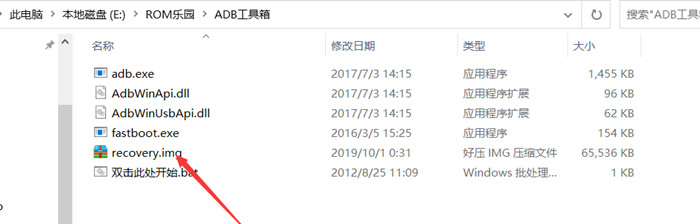
双击启动ADB命令,电脑出现DOS窗口,手机进fastboot界面插上电脑。
输入fastboot flash recovery recovery.img回车
等待显示2个OK代表刷入成功,然后手动进recovery一般就算成功了。
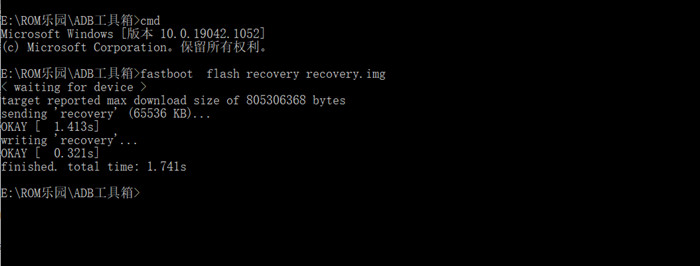
刷入过程中卡wait for any devices界面,很大可能你的数据线并没有成功连接电脑
或者电脑USB接口存在问题,尝试更换数据线或者USB接口再次重新刷入recovery
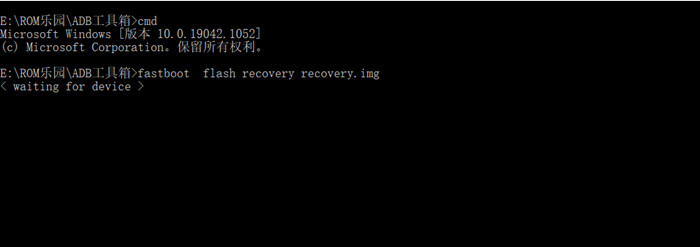
特别需要注意:小米红米新机采用的是AB分区机型,绝大部分AB分区的机型并没有真实
的recovery独立分区,boot分区和recovery分区实际是1个位置。所以以上刷入命令就
不支持刷入recovery了。并且AB机型我们这里也不推荐刷入TWRP程序刷机。
安卓ADB工具箱下载:http://www.romleyuan.com/lec/read?id=242
安卓全机型TWRP_Recovery下载:http://www.romleyuan.com/lec/read?id=97
小米红米机型recovery下载合集:http://www.romleyuan.com/lec/read?id=201
